Come sfocare volti e testo in Photoshop

Ci sono molte ragioni per cui potresti voler sfocare parte di una foto in Photoshop. Forse stai condividendo una foto e vuoi rendere anonimo qualcuno, o forse vuoi mostrare quanto sia pessima la tua foto del passaporto senza rivelare informazioni private. Qualunque sia la ragione, ecco come sfocare qualcosa in Photoshop.
Apri l'immagine che vuoi sfocare in Photoshop. Utilizzerò questa foto di me e di un amico su una montagna.
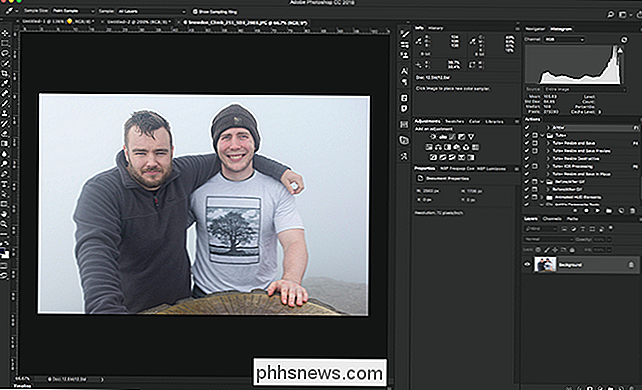
Seleziona lo strumento Selezione nella barra degli strumenti o con la scorciatoia da tastiera M.
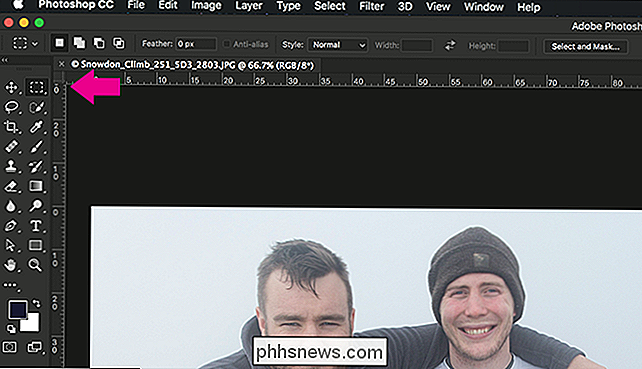
Disegna una selezione intorno all'area dell'immagine desiderata sfocare. In questo caso è la faccia dei miei amici, ma potrebbe anche essere il numero del passaporto, l'indirizzo o qualsiasi altra cosa.

Vai a Filtro> Sfocatura> Sfocatura gaussiana. Verrà visualizzato il menu Sfocatura gaussiana e verrà visualizzata un'anteprima dell'effetto che ha nell'area selezionata.

Componi il raggio fino a sfocare completamente l'area desiderata.

Fai clic su OK e l'effetto sarà applicato. Ora puoi salvare la tua nuova immagine, ben anonimizzata.

L'offuscamento degli oggetti è una cosa davvero utile da poter fare in Photoshop. Vedrai regolarmente schermate su How-To Geek in cui le informazioni private sono state rese anonime in questo modo. Se vuoi fare una selezione più accurata, puoi sempre combinare questa tecnica con altre che conosci, come usare i livelli e le maschere.

Surge Protectors vs. UPS: Hai davvero bisogno di una batteria di backup per il tuo PC?
La maggior parte degli utenti di PC capisce che una sovratensione, un blackout o altre improvvise perdite di elettricità hanno la capacità di ferire seriamente il tuo computer. Ma esattamente quello che si dovrebbe fare per proteggerlo diventa un po 'più confuso. I due mezzi di protezione più comuni sono un dispositivo di protezione da sovratensione standard, a volte (a torto) chiamato una presa multipla o un gruppo di continuità, solitamente abbreviato in UPS.

Come segnalare qualcuno su Snapchat
Snapchat, per sua stessa natura, rende molto difficile gestire l'abuso. A differenza dei post di Facebook o dei Tweet, gli Snap scompaiono in pochi secondi e non sono archiviati sui server di Snapchat. Se qualcuno sta postando qualcosa che viola i Termini di servizio di Snapchat nella sua storia, rimarrà in giro per 24 ore, ma il gioco è fatto.



